Kết nối laptop với tivi qua HDMI không có hình xử lý sao?
Bạn đã từng gặp tình trạng lỗi kết nối laptop với tivi qua HDMI không có hình? Mặc dù đã kiểm tra kỹ các kết nối, nhưng vấn đề vẫn chưa được giải quyết. Điều gì đang xảy ra với máy tính laptop của bạn? Laptop Khánh Trần sẽ giúp bạn tìm ra câu trả lời và đưa ra những giải pháp hiệu quả để khắc phục tình trạng trên.
I. Nguyên nhân lỗi kết nối laptop với tivi qua HDMI không có hình
Việc xác định được nguyên nhân vấn đề là bước đầu tiên và cũng rất quan trọng trước khi tìm hiểu về cách khắc phục lỗi. Sau đây là những nguyên nhân chính dẫn tới tình trạng lỗi kết nối laptop với tivi qua HDMI không có hình.
1. Cáp HDMI bị lỗi
Đây là nguyên nhân hàng đầu. Cáp HDMI có thể bị đứt, gãy, hoặc các tiếp điểm bên trong bị oxy hóa, dẫn đến tín hiệu hình ảnh không truyền được ổn định.
2. Cổng HDMI trên laptop hoặc tivi bị hỏng
Cổng HDMI trên một trong hai thiết bị có thể bị hư hỏng do va đập, cắm rút nhiều lần hoặc các vấn đề về phần cứng khác.
3. Chưa chọn đúng nguồn vào trên tivi
Sau khi kết nối cáp HDMI, bạn cần chọn đúng cổng HDMI tương ứng trên tivi để hiển thị hình ảnh. Nếu chọn sai cổng, tivi sẽ không nhận được tín hiệu.
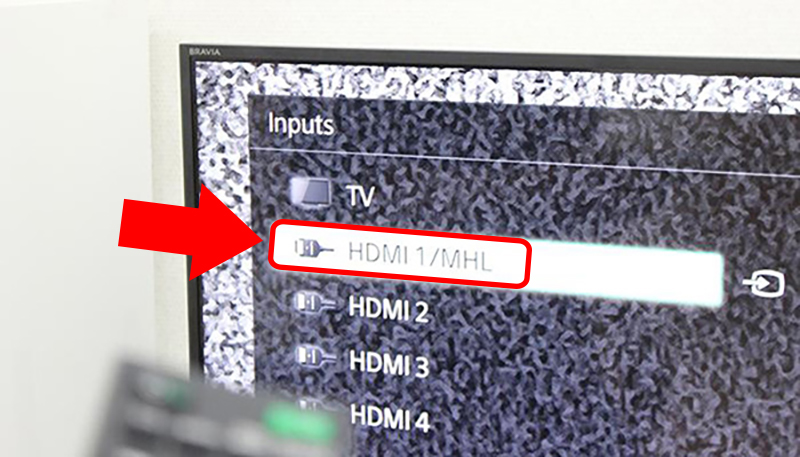
4. Chưa bật chế độ trình chiếu trên laptop
Để chia sẻ màn hình laptop lên tivi, bạn cần bật chế độ trình chiếu. Cách bật chế độ này có thể khác nhau tùy thuộc vào hệ điều hành và phiên bản Windows.
5. Độ phân giải màn hình không tương thích
Nếu độ phân giải màn hình của laptop và tivi không tương thích, hình ảnh có thể bị lỗi hoặc không hiển thị được.
6. Treiber card màn hình lỗi hoặc chưa cập nhật
Treiber card màn hình đóng vai trò quan trọng trong việc xử lý tín hiệu hình ảnh. Nếu treiber bị lỗi hoặc chưa cập nhật, có thể gây ra các vấn đề về kết nối.
7. Thiết bị khác đang sử dụng cổng HDMI
Nếu bạn đang sử dụng nhiều thiết bị kết nối với tivi qua HDMI, có thể xảy ra xung đột cổng. Hãy kiểm tra và ngắt kết nối các thiết bị khác để đảm bảo chỉ còn lại laptop và tivi.
8. Cài đặt phần mềm trên laptop gây xung đột
Một số phần mềm, đặc biệt là các phần mềm chỉnh sửa video hoặc chơi game, có thể can thiệp vào quá trình xuất hình ảnh qua HDMI.
II. Cách khắc phục khi gặp tình trạng kết nối laptop với tivi qua HDMI không có hình
Sau đây, Laptop Khánh Trần sẽ hướng dẫn bạn một số cách xử lý khi gặp phải tình trạng lỗi kết nối laptop với tivi qua HDMI không có hình.
1. Kiểm tra các kết nối
- Cáp HDMI: Đảm bảo cáp HDMI được cắm chắc chắn vào cả cổng HDMI của laptop và tivi. Thử thay thế bằng một cáp HDMI khác để loại trừ khả năng cáp bị hỏng.
- Cổng HDMI: Kiểm tra cổng HDMI trên laptop, xem bạn đã chọn đúng cổng HDMI trên cả laptop và tivi. Thử đổi sang cổng HDMI khác.
- Thiết bị ngoại vi khác: Nếu có các thiết bị khác đang kết nối với cổng USB của tivi, hãy thử ngắt kết nối để xem có xung đột nào không.
2. Khởi động lại các thiết bị
- Tắt và bật lại: Tắt hoàn toàn cả laptop và tivi, đợi khoảng 30 giây rồi bật lại. Đôi khi, việc khởi động lại đơn giản có thể giải quyết các lỗi tạm thời.
- Khởi động lại Windows: Nếu vấn đề vẫn còn, hãy khởi động lại máy tính.
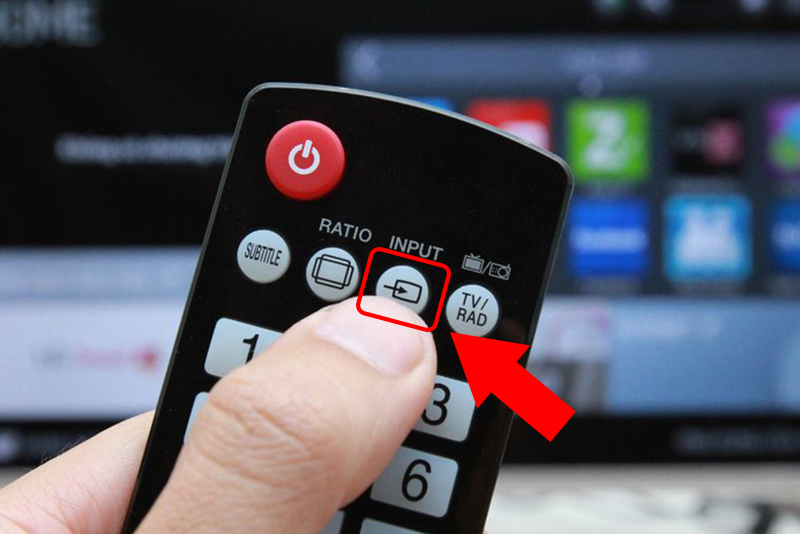
3. Cập nhật driver
- Driver card màn hình: Driver card màn hình lỗi thời có thể gây ra các vấn đề về hiển thị. Truy cập vào trang web của nhà sản xuất card đồ họa để tải và cài đặt driver mới nhất.
- Driver HDMI: Kiểm tra và cập nhật driver HDMI nếu có.
4. Điều chỉnh độ phân giải màn hình
- Độ phân giải phù hợp: Đảm bảo độ phân giải màn hình của laptop được đặt ở mức mà tivi của bạn hỗ trợ. Bạn có thể điều chỉnh độ phân giải của màn hình trong phần cài đặt hiển thị của Windows.
- Tỉ lệ màn hình: Kiểm tra xem tỉ lệ màn hình của laptop có phù hợp với tivi không. Bạn có thể thay đổi tỉ lệ màn hình trong phần cài đặt hiển thị.
5. Kiểm tra cài đặt hiển thị
- Mở rộng màn hình: Đảm bảo chế độ hiển thị trên laptop được đặt ở chế độ "Mở rộng màn hình" hoặc "Nhân bản". Bạn có thể thay đổi cài đặt này bằng cách nhấn tổ hợp phím Windows + P.
- Chế độ trình chiếu: Kiểm tra xem laptop có đang ở chế độ trình chiếu không. Nếu có, hãy tắt chế độ này.
6. Kiểm tra cài đặt năng lượng
Tắt chế độ tiết kiệm năng lượng: Nếu laptop của bạn đang ở chế độ tiết kiệm năng lượng, hãy tắt chế độ này để đảm bảo card đồ họa hoạt động ở mức hiệu suất cao nhất.
7. Kiểm tra cài đặt BIOS
Cài đặt BIOS: Trong một số trường hợp, cài đặt BIOS có thể ảnh hưởng đến việc nhận tín hiệu HDMI. Hãy tham khảo hướng dẫn sử dụng của laptop để tìm hiểu cách vào BIOS và kiểm tra các cài đặt liên quan đến đồ họa.
III. Tổng kết
Qua những chia sẻ trên, chúng ta đã cùng nhau tìm hiểu các nguyên nhân và cách khắc phục lỗi Kết nối laptop với tivi qua HDMI không có hình. Việc kết nối thành công không chỉ giúp bạn thưởng thức phim ảnh, chơi game trên màn hình lớn mà còn mở ra nhiều ứng dụng khác trong công việc và học tập. Hãy tiếp tục khám phá và tận dụng tối đa tính năng này của thiết bị của bạn.
Những thông tin được chia sẻ trên, có thể đã làm bạn ít nhất hiểu rõ vấn đề của mình, qua đó sử dụng laptop tốt hơn. Đơn vị Khánh Trần với kinh nghiệm nhiều năm trong nghề sẽ tư vấn và cung cấp cho bạn những dòng Dell inspiron 5445 cao cấp, thích hợp mọi công việc cũng như trải nghiệm người dùng.





